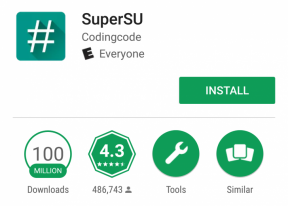Bootloaderin avaaminen Redmi 9: ssä ja Redmi 9A: ssa
Avaa Käynnistyslatain / / August 05, 2021
Tässä opetusohjelmassa näytämme, kuinka voit avata käynnistyslataimen lukituksen Redmi 9- ja 9A-laitteissa (koodinimellä Lancelot ja dandelion). Android-laitteet viihtyvät avoimen lähdekoodin luonnossa. Se avaa portin lukuisille uusille mukautuksille, joihin voit antaa kuvan. Aluksi ovat tonnia teemoja, kuvakepaketteja, fontteja jne. Jos edet askelta eteenpäin, voit säätää laitteidesi järjestelmätiedostoja kokonaan. Tämän avulla voit kokeilla erilaisia modeja, kehyksiä, mukautettuja ROM-levyjä, ydintä ja lukemattomia muita asioita.
Kuitenkin, jotta jokainen näistä asioista voidaan suorittaa tehokkaasti, laitteesi on täytettävä suuri edellytys. Ja se on lukitsematon käynnistyslatausohjelma. Ennen kuin et tee niin, et voi nauttia mistään yllä mainituista eduista. Joten tässä oppaassa näytämme sinulle, kuinka käynnistyslatausohjelma voidaan avata Redmi 9- ja 9A-laitteillasi. Mutta ensin tarkistetaan mikä on bootloader, mitkä ovat siihen liittyvät edut ja ennen kaikkea siihen liittyvät riskit.

Sisällysluettelo
- 1 Mikä on Bootloader
- 2 Bootloaderin avaamisen edut / riskit
-
3 Kuinka avata Redmi 9 / 9A: n käynnistysohjelma
- 3.1 Edellytykset
- 3.2 VAIHE 1: Ota käyttöön USB-virheenkorjaus ja OEM-lukituksen avaaminen
- 3.3 VAIHE 2: Liitä tilisi Redmi-laitteeseesi
- 3.4 VAIHE 3: Avaa Redmi 9: n ja 9A: n käynnistyslataimen lukitus
Mikä on Bootloader
Käynnistyslatain on ohjelmisto, joka kertoo käyttöjärjestelmälle, mitkä ohjelmat suoritetaan käynnistyksen yhteydessä. Lisäksi se auttaa myös laitetta käynnistymään palautukseen. Oletusarvoisesti suurin osa alkuperäisistä laitevalmistajista toimittaa laitteensa lukitulla käynnistyslataimella. Syy heidän puolestaan on yksinkertainen - käyttäjän tulisi käyttää vain sitä käyttöjärjestelmää, jonka hän on toimittanut. Vaikka se on järkevää turvallisuuden näkökulmasta, kaikki eivät kuitenkaan ole Xiaomin MIUI-ihon faneja. Tämän seurauksena he etsivät vaihtoehtoisia tapoja. Mutta poikkeaaksesi varastosta Android-käyttöjärjestelmästä ja kokeilemalla mitä tahansa muutosta, sinun on ohitettava nämä rajoitukset eli lukittu käynnistyslatain. Tässä on kaikki herkut, joita saat, kun avaat Redmi 9- ja 9A-laitteiden käynnistyslataimen.
Bootloaderin avaamisen edut / riskit
Laitteen käynnistyslataimen avaaminen tuo mukanaan useita etuja. Aluksi voit kokeilla tonnia mukautettuja ROM-levyjä, jotka antavat laitteellesi aivan uuden näkymän, täysin erilaisen kuin MIUI. Samoin voit saada hallintoviranomaisen juurtamalla laitteesi MAgiskin kautta. Tämän avulla voit kokeilla lukuisia moduuleja ja kehyksiä. Vaikka kaikki nämä kuulostavat hyvältä, muista, että kummallakin puolella on kaksi kolikkoa, samoin kuin käynnistyslataimen avaaminen. Tähän liittyy melko paljon riskejä.
Laitteesi on nyt altis hyökkäyksille, koska se on nyt avoin muokkauksille. Laitteen takuu voi myös olla mitätön tietyissä tapauksissa. Käynnistyslataimen avaaminen pyyhkii myös tiedot laitteestasi. Ja jos päädyt sekoittamaan vaiheet, laite saattaa päätyä bootloopiin tai jopa muurattuun tilaan. Tämän sanottuasi olet nyt täysin tietoinen avaamattoman käynnistyslataimen eduista ja riskeistä. Jos päätät mielesi, voit avata Redmi 9- ja 9A-laitteiden käynnistyslataimen seuraavasti.
Kuinka avata Redmi 9 / 9A: n käynnistysohjelma
On muutama edellytys, jotka sinun on pidettävä mielessä, ennen kuin jatkat vaiheiden eteenpäin. Ne mainitaan alla, katso se.
Varoitus
Ennen kuin aloitamme tämän toimenpiteen, suosittelen, että luot varmuuskopion laitteen tallennustilasta ja kaikista laitteellesi tallennetuista tiedostoistasi. Lisäksi on suositeltavaa noudattaa tässä viestissä mainittuja vaiheita erittäin huolellisesti pysyvien vaurioiden välttämiseksi tai laitteen tiilistämiseksi. Jos jotain menee pieleen, kirjoittaja tai GetDroidTips ei ole vastuussa siitä.
Edellytykset
- Tee täydellinen varmuuskopio Android-laitteestasi. Tämä johtuu siitä, että käynnistyslataimen lukituksen avaaminen pyyhkii kaikki laitteesi tiedot.
- Lataa ja asenna MI-lukitustyökalu tietokoneellasi.
Se siitä. Jatka seuraavien ohjeiden avulla avataksesi Redmi 9: n ja 9A: n käynnistysohjelman.
VAIHE 1: Ota käyttöön USB-virheenkorjaus ja OEM-lukituksen avaaminen
Ensimmäistä käytetään onnistuneen yhteyden luomiseen laitteen ja tietokoneen välille, kun taas jälkimmäinen mahdollistaa laitteen käynnistyslataimen avaamisen. Jos haluat ottaa molemmat käyttöön, sinun on otettava käyttöön kehittäjäasetukset. Näin voit tehdä sen:

- Siirry Redmi-laitteen Asetukset-kohtaan ja napauta Tietoja puhelimesta.
- Vieritä alareunaan ja napauta MIUI-versioita 7 kertaa.
- Palaa Asetuksiin ja siirry kohtaan Lisäasetukset.
- Sinun pitäisi nyt nähdä kehittäjäasetukset. Mene sinne ja ota käyttöön valinta USB-virheenkorjauksen ja OEM-lukituksen avaamisen vieressä.
VAIHE 2: Liitä tilisi Redmi-laitteeseesi
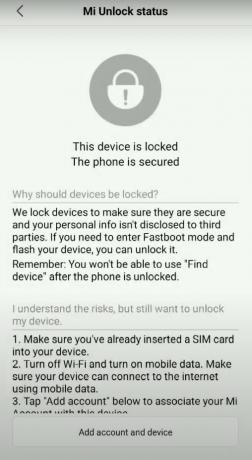
Tätä varten tarvitset MI-tilin. Jos sinulla ei ole sellaista, luoda se heti. Muista antaa sama puhelinnumero, joka on tällä hetkellä laitteellasi. Kun se on tehty, siirry kohtaan Asetukset> Lisäasetukset> Kehittäjäasetukset> Mi Unlock Status. Napauta Lisää tili ja laite -vaihtoehtoa ja noudata seuraavia näytön ohjeita. Jos saat viestin ”Lisätty onnistuneesti. MI-tili on liitetty tähän laitteeseen nyt ”ja jatka sitten eteenpäin.
VAIHE 3: Avaa Redmi 9: n ja 9A: n käynnistyslataimen lukitus
Nyt kun olet suorittanut edellä mainitut kaksi vaihetta, on aika aloittaa ohjeilla käynnistyslataimen avaamiseksi Redmi 9: ssä ja 9A: ssa. Noudata seuraavia ohjeita:
- Sammuta laite. Paina sitten äänenvoimakkuuden vähennys- ja virtapainikkeita muutaman sekunnin ajan. Tämä käynnistää laitteen uudelleen Fastboot-tilaan. Sinun pitäisi nähdä kuuluisa Mi-pupu, jonka alla on pikakäynnistyskoodi.
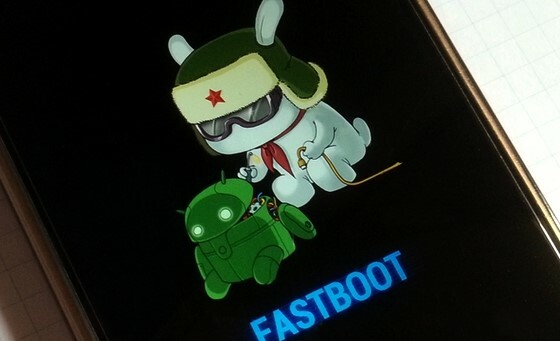
- Liitä laite tietokoneeseen USB-kaapelilla.
- Käynnistä Mi Unlock Tool ja allekirjoita kirjautumistiedoillasi.
- Työkalu tarkistaa nyt, onko tili sidottu oikein laitteeseen.
- Kun se on tehty, sinun pitäisi nähdä Puhelin yhdistetty -viesti.

- Napsauta Avaa-painiketta. Ponnahdusikkuna tulee nyt näkyviin, napsauta Unlock anyway.
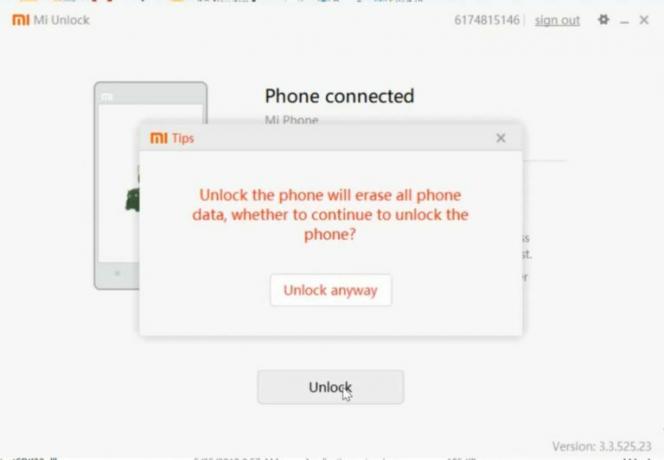
- Prosessi alkaa nyt ja kestää muutaman minuutin, jonka jälkeen sinun pitäisi nähdä Lukitsematon menestys -viesti. Napsauta Käynnistä uudelleen nyt -viestiä aloittaaksesi laitteesi liian Android-käyttöjärjestelmän.
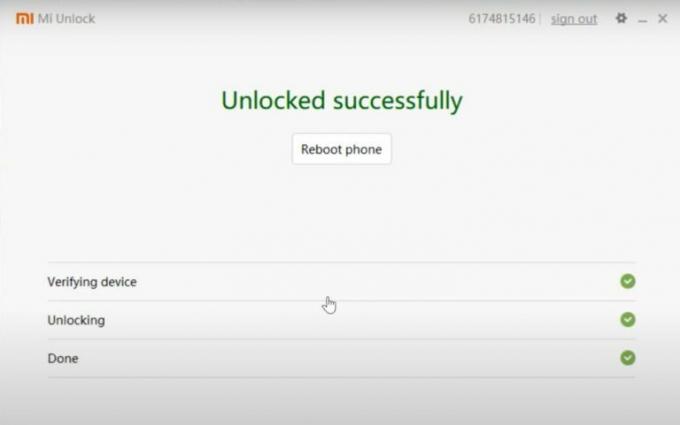
Onnittelut! Olet avannut Redmi 9: n ja 9A: n käynnistyslataimen lukituksen. Kun laite käynnistyy, saatat nähdä laitteessasi varoitusviestin, ohittaa sen, se on täysin normaalia. Lisäksi sinun on määritettävä laite alusta alkaen, koska laitemuoto on tapahtunut. Pyöristetään, tässä on joitain iPhone-vinkkejä, PC-vinkkejäja Android-vinkit ja temppu että sinun pitäisi myös tarkistaa.
Olen teknisen sisällön kirjoittaja ja kokopäiväinen bloggaaja. Koska rakastan Androidia ja Googlen laitetta, aloitin urani kirjoittamalla Android-käyttöjärjestelmälle ja niiden ominaisuuksille. Tämä sai minut käynnistämään "GetDroidTips". Olen suorittanut kauppatieteiden maisterin tutkinnon Mangaloren yliopistossa Karnatakassa.